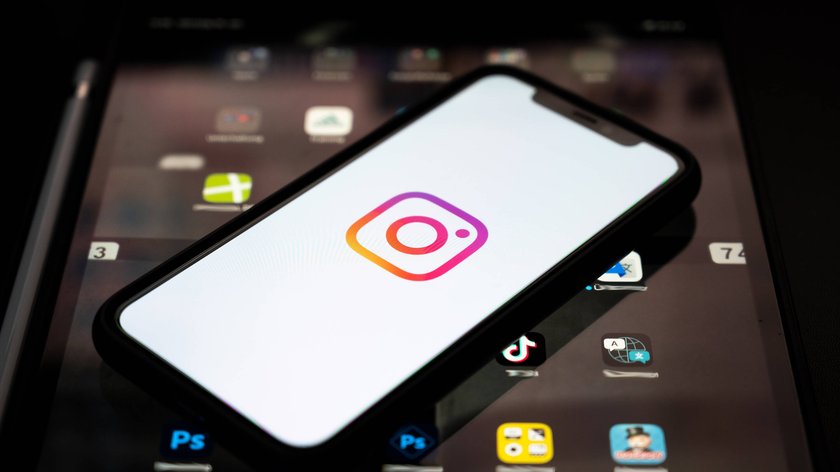Mit einem Avatar bei Instagram könnt ihr euch selbst im Comic-Look nachbauen. Die Figur kann dann unter anderem in Storys und Direkt-Nachrichten als Sticker eingefügt werden. Nachdem man lange Zeit den Umweg über Bitmoji gehen musste, kann man inzwischen auch direkt in Instagram Avatare erstellen.
Ihr könnt euch selbst als Figur nachbauen und bekommt dann ein Sticker-Set zur Verfügung, dass euch in verschiedenen Posen und mit unterschiedlichen Emotionen zeigt. So müsst ihr im Chat zum Beispiel nicht immer nur auf die altbekannten Emojis zugreifen, sondern könnt ein individuelles Bild passend zu eurer Stimmung posten.
Instagram: Avatar erstellen, bearbeiten und löschen
So erstellt ihr euren eigenen Avatar in Instagram:
- Öffnet die Instagram-App.
- Tippt unten rechts auf das Profilbild.
- In der Profilübersicht drückt ihr auf „Profil bearbeiten“.
- Hier findet ihr die Option „Avatar erstellen“.
- Nach einer kurzen Vorstellung des Features könnt ihr auf „Los geht‘s“ drücken.
- Danach baut ihr euren Avatar aus verschiedenen Einzelteilen zusammen. Dazu gehören die Hautfarbe, Haare, die Gesichtsform, Augen, Male, Make-Up, Brillen, Nasen, Bärte und viel mehr. Auch euer Outfit könnt ihr selbst zusammenstellen.
- Ihr könnt das Ganze vereinfachen, indem ihr auf das Spiegel-Symbol drückt. Dann öffnet sich die Selfie-Kamera und ihr könnt euch selbst sehen und nachbauen.
- Gefällt euch eure Kreation, drückt auf „Fertig“ und anschließend auf „Änderungen speichern“.
Anschließend könnt ihr auf ein personalisiertes Sticker-Set mit verschiedenen Motiven eures Avatars zugreifen.
In dem Menü könnt ihr eure Figur nachträglich bearbeiten. Dazu wählt ihr in der „Profil bearbeiten“-Ansicht einfach „Avatar bearbeiten“. Falls euch das Ergebnis gar nicht gefällt, drückt auf das Mülleimersymbol, um den Avatar in Instagram zu löschen. Seid aber nicht zu voreilig, da sich das nicht mehr rückgängig machen lässt.
Instagram: Avatar in Storys und mehr einfügen
Bei der Erstellung könnt ihr den Avatar auch für Facebook freischalten. So könnt ihr die Figur auch gleich in dem anderen sozialen Netzwerk einsetzen.
Seid ihr in der Story-Bearbeitung, könnt ihr einfach nach oben wischen. So findet ihr die Option „Avatar“, über die ihr euren Charakter entweder erstellen oder in einer Story einfügen könnt. In Direct-Messages könnt ihr den Avatar ebenfalls als Sticker Kontakte verschicken.
Falls ihr die Avatar-Option nicht findet, ist eure Instagram-App vermutlich veraltet. Führt daher zunächst ein Update durch, damit die Funktion freigeschaltet wird.
Hat dir der Beitrag gefallen? Folge uns auf WhatsApp und Google News und verpasse keine Neuigkeit rund um Technik, Games und Entertainment.